Lieferumfang
Prüfen Sie zuerst, ob diese Bestandteile vorhanden sind:
Der Handscanner wurde bereits weitgehend von Medventory® aufgesetzt. Dennoch müssen Sie die Verbindung zu Ihrem Computer mithilfe dieses Leitfadens aufbauen.
Schritt 1
Öffnen Sie die Bluetooth-Einstellungen Ihres Computers. (Diese befinden sich oftmals unter "Einstellungen" oder "Systemeinstellungen"). Achten Sie darauf, dass Bluetooth eingestellt ist.
Schritt 2
Um den Handscanner in den Kopplungsmodus zu versetzen, scannen Sie unten stehenden Barcode:
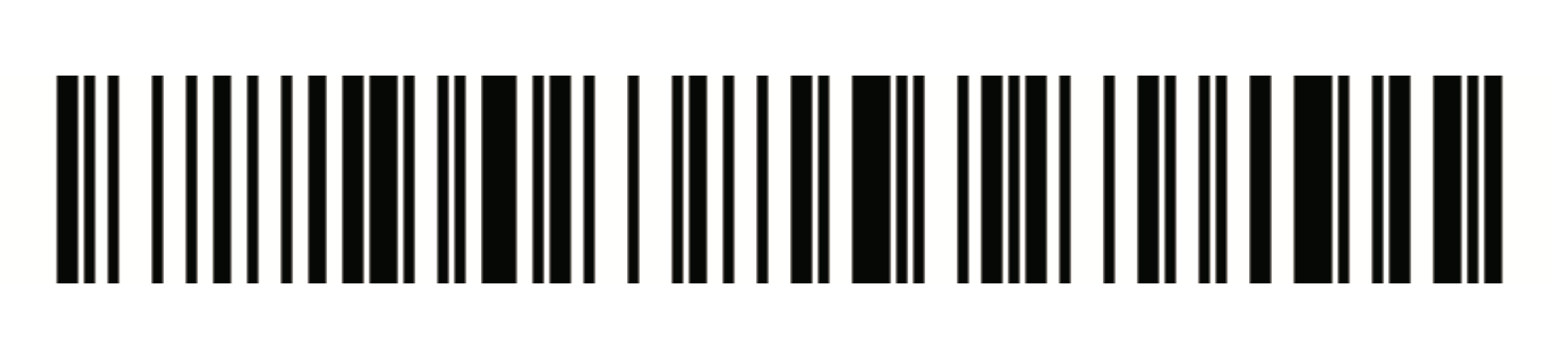
Auf Ihrem Computer sollte in den Bluetooth-Einstellungen nun "Medventory ScanHID" erscheinen. Klicken Sie auf "verbinden/hinzufügen/etc." Wenn der Verbindungsaufbau erfolgreich war, hören Sie einen kurzen Ton vom Handscanner.
Sollte sich Ihr System nicht automatisch mit Bluetooth verbinden, müssen Sie das Bluetoothgerät erst hinzufügen.
Hinweis: Bei gewissen Geräten erscheint anschliessend ein Bestätigungsfenster. Falls das bei Ihnen der Fall ist, klicken Sie auf "bestätigen, etc.".
Abschluss
Nun sollte der Handscanner mit Ihrem Computer verbunden sein. Der scanner wechselt automatisch nach einigen Minuten in den Ruhemodus. Um ihn wieder aufzuwecken drücken Sie einfach einmalig die Abzugstaste auf dem Handscanner.